MacBook Pro相册中怎么导入视频? MacBook视频导入方法
MacBook Pro相册中怎么导入视频?MacBook Pro笔记本的照片中只有照片没有视频,想要导入视频,该怎么导入呢?下面我们就来看看MacBook视频导入方法
在MacBook Pro照片上想要导入视频,该怎么在照片中导入视频呢?下面我们就来看看详细的教程。
视频导入相册

打开电脑上的照片,点击文件。


照片文件点击导入,点击影片,选择视频文件导入。
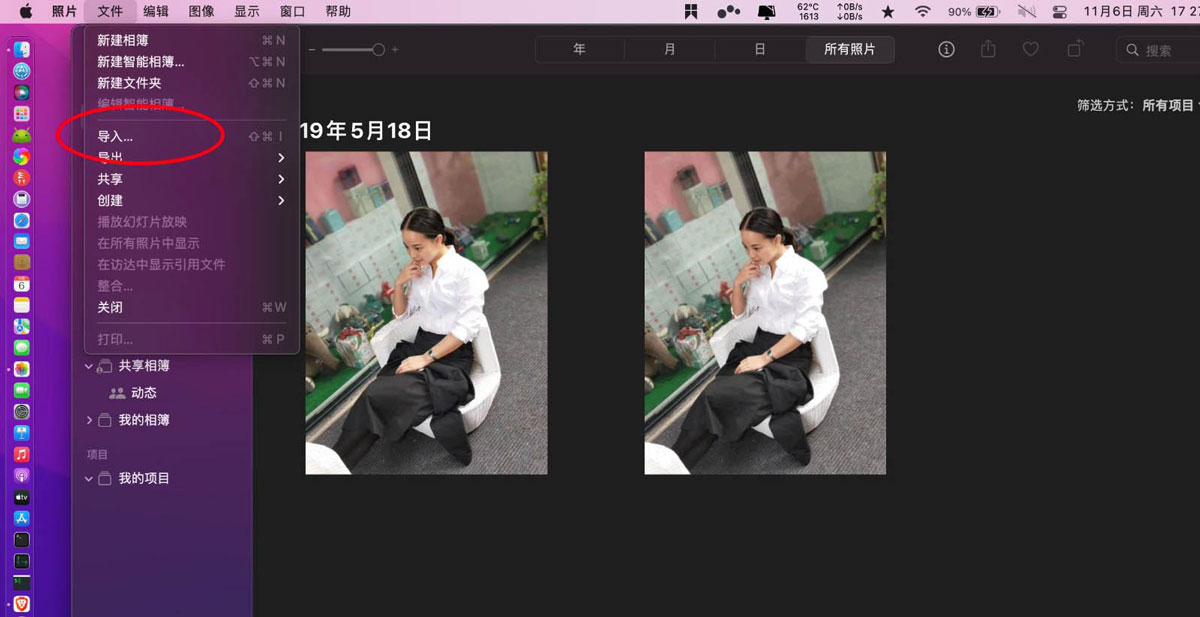

那么视频文件就导入到照片,点击左侧视频。

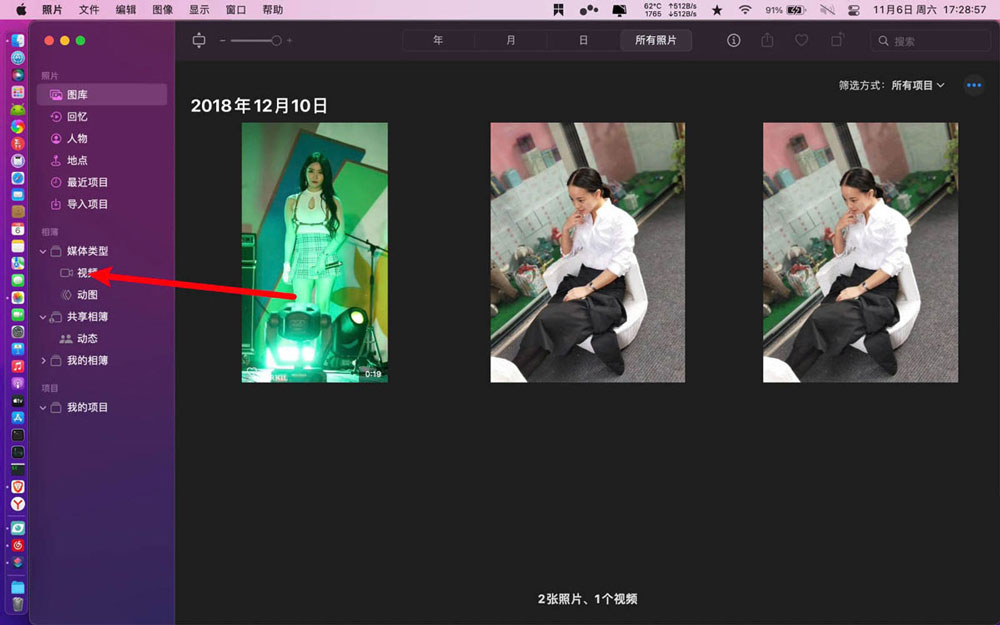
再把视频拖入到我的相簿,那么视频就导入到照片我的相簿。
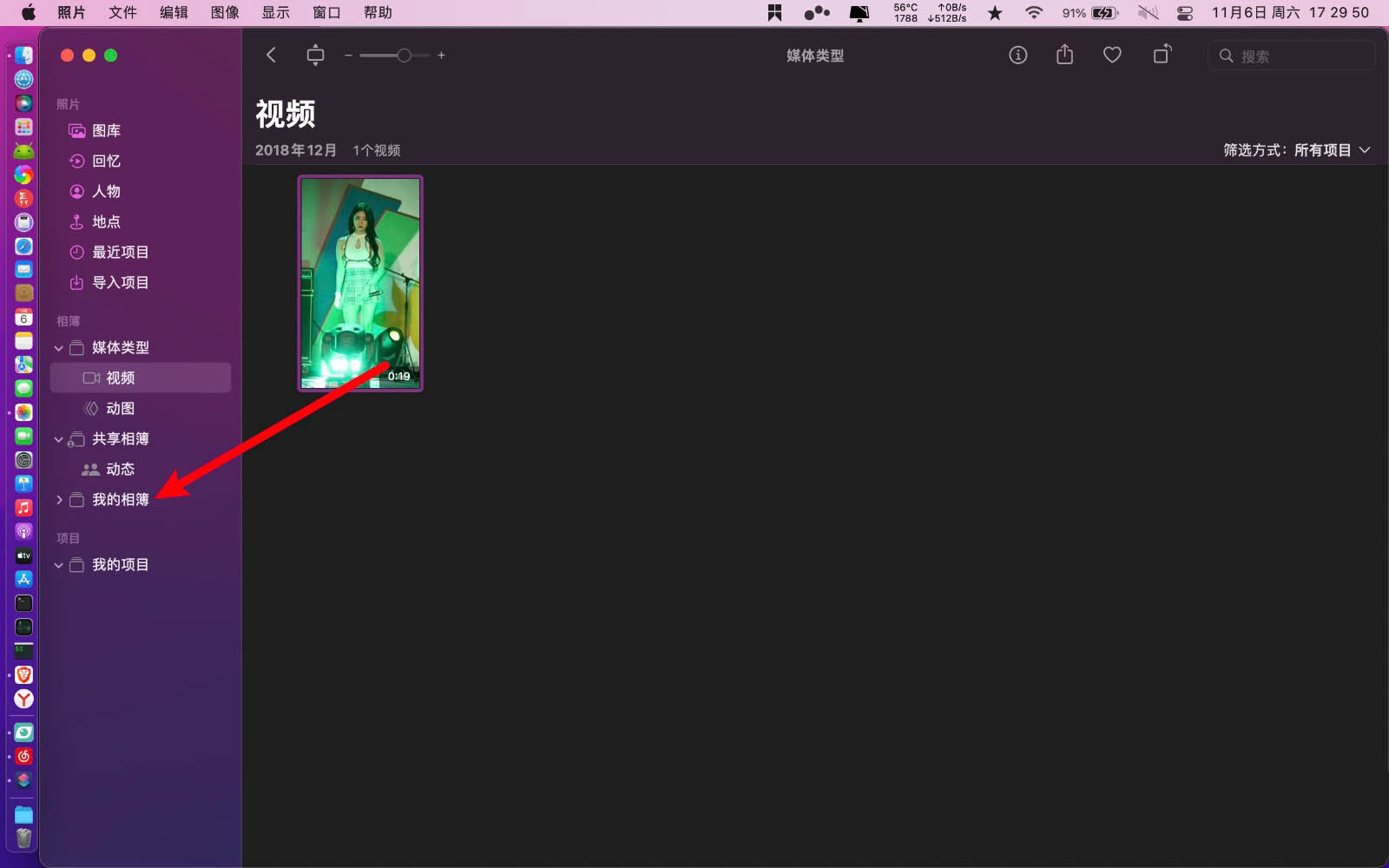

相册视频导出
打开「照片」App,选择左侧【图库】-【照片】,然后选择想要导出的照片,按住⌘键点击多选,如果要导出所有照片,可以使用快捷键 ⌘+A 选中所有照片。
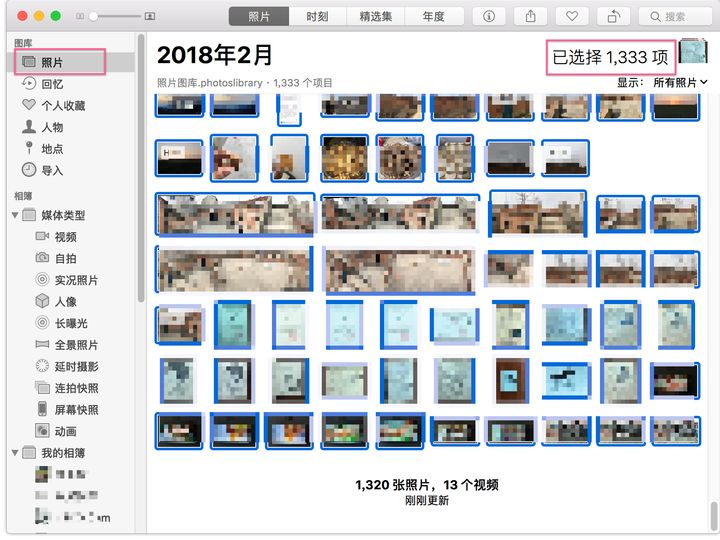
在「照片」菜单栏选择【文件】-【导出】-【导出XX个项目…】。
如何要导出照片和视频原件,选择【导出XX个项目的未修改的原件…】。

非原件导出,会在下一步显示选择导出照片或视频格式等。点击【导出】。
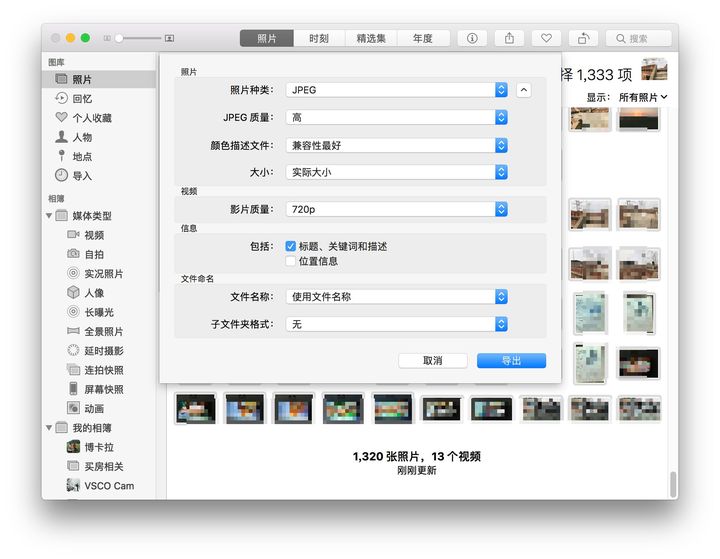
选择导出的照片位置,可以是 Mac 中的文件夹,也可以是外置磁盘(移动硬盘、SD卡等)。
以上就是MacBook Pro照片里面导入视频文件的技巧,希望大家喜欢
伪原创工具 SEO网站优化 https://www.237it.com/

